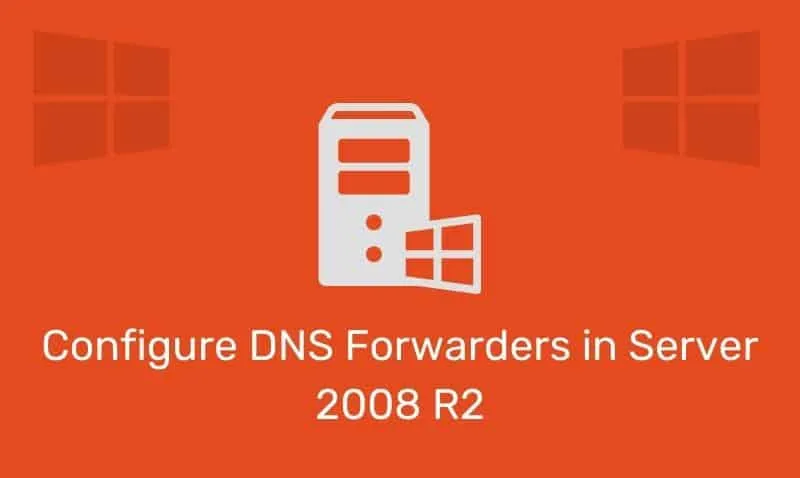Un reenvío de DNS es un servidor Sistema de nombres de dominio (DNS), generalmente en una red interna que se utiliza para reenviar consultas DNS a servidores DNS fuera de esa red, para consultas que recibe y no puede resolver por sí sola.
Con el servidor 2008 y 2008 R2 , también puede configurar su servidor DNS para reenviar consultas de acuerdo con nombres de dominio específicos utilizando reenviadores condicionales.
Al usar un reenviador, puede administrar la resolución de nombres para nombres fuera de su red, como los nombres de host en Internet, lo que puede mejorar la eficiencia de la resolución de nombres para las computadoras en su red aprovechando el caché que se almacena en el DNS de destino sistemas.
Cómo
Se requiere membresía en el grupo de administradores, administradores de DNS u otro grupo con suficientes permisos, para completar este procedimiento.
- Open DNS Manager .
- En el árbol de la consola, haga clic en el servidor DNS aplicable.
- En el menú de acción, haga clic en Propiedades .
- En la pestaña Reenvío, haga clic en Editar .
- En direcciones IP de los servidores de reenvío, escriba la dirección IP de un reenviador y luego haga clic en Aceptar .
- Agregue IP adicionales según sea necesario.
No es necesario reiniciar el servicio DNS o el servidor. Las solicitudes que reciben este servidor DNS se reenviarán a las direcciones IP que especificó para esas consultas que no puede resolver desde su propia memoria caché o de cualquiera de sus zonas de búsqueda.